雖然我們可以到瀏覽器的快取資料夾來找到曾經被瀏覽器預讀過的圖片檔,但因為裡頭還有參雜一些其他檔案, 因此要找到想看的圖片十分不容易, 而「ImageCacheViewer」就能幫你只找到圖片檔來看囉!
※ 下載網址:http://www.nirsoft.net/utils/imagecacheviewer.zip(點擊自動下載)
1. ImageCacheViewer 主畫面中會以 URL(網址)、Web Browser(瀏覽器種類)、Browsing Time(何時瀏覽過)、File Size(檔案大小)等欄位來提供相關資訊,若想要做分類排序,只要點擊該欄位即可。當點擊任一個圖檔項目時,下方的欄位內就會立即顯示該圖片的內容,想存檔的話就在條目上按一下滑鼠右鍵,跳出選單後點擊【Save Selected Items】即可。
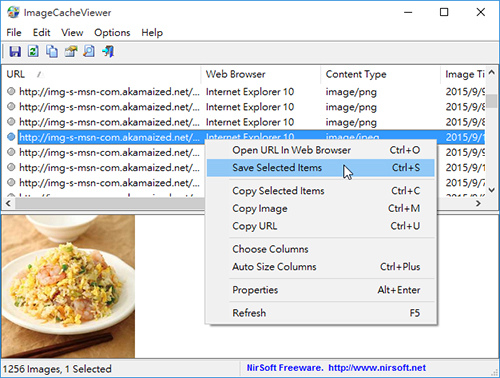
八大主題、九十多招進階密技完全公開!揭密你不知道的 Windows 10 超應用!
優化設定自己來,改造 Windows 10 介面更個人化,小技巧讓電腦愈用愈好用。
文章標籤
全站熱搜




 留言列表
留言列表